קרוב לוודאי שכולם יודעים עד כמה חשוב העיצוב.מצגות במצגת שקופיות במחשב. אולי אפילו תלמיד חושב על עיצוב, במיוחד בחגים שונים ותחרויות. אבל לא כולם יודעים כמה מהר וללא בעיות ליצור מצגת עיצוב בלתי נשכחת. בואו ננסה ללמוד ולזכור את הכללים, כמו גם שיטות פעולה שיעזרו לנו להתמודד עם המשימה.
בחירת גופן
לדוגמה, אל תשכח כי הגופן וטקסט בשקפים הם מרכיבים חשובים. העיצוב של המצגת יהיה תלוי במידה רבה אוזניות אלה. אז אתה צריך למקם טקסט על דפי PowerPoint ולאחר מכן לעצב את זה.
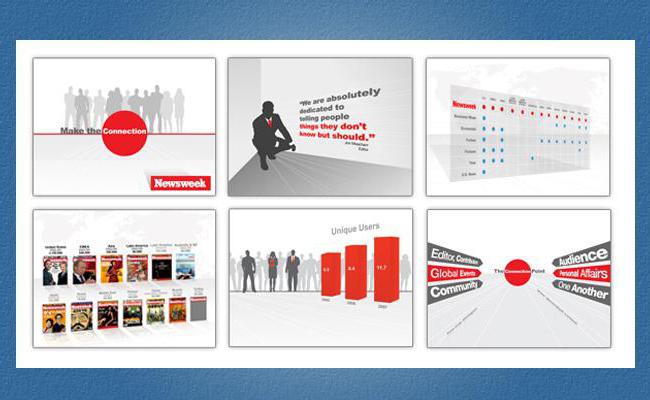
По правде говоря, чаще всего используется шрифт טיימס ניו רומן, צבע שחור או אחר, אבל בהיר ובהיר. זה לא הכרחי כדי למקם הרבה מידע על שקופית אחת בטופס טקסט - זה לא יהפוך אותו לקריא מרחוק. כמו כן, השתמש הדגשה וקווים תחתונים. הם יהיו לקשט ולסמן מרכיבים חשובים בטקסט.
אנימציה
כמו כן, שים לב כי אנימציהשקופיות להיראות מרהיב. לכן, את העיצוב של המצגת חייב בהכרח להכיל במבנה זה פונקציה זו. מומלץ לעשות את האנימציה ואת הטקסט, שקופיות.
כדי ליישם את הרעיון ב- PowerPointיצטרך ללכת על "עיצוב", ולאחר מכן לחץ על "אנימציה אפקטים". מוצגת רשימה של אפשרויות אפשריות. כדי לקשור אנימציה לטקסט, עליך לבחור אותו ולאחר מכן ללחוץ על הקו הרצוי בחלון. אם אתה רוצה להנפיש את השקופית עצמה, פשוט להסיר את הבחירה ולבחור את הפריט הרצוי.
באופן כללי, עיצוב מצגת, עיצוב שקופיות -זה לא כל כך פשוט. בנוסף טקסט ואנימציה, אתה צריך להוסיף תמונות לתוך השקופיות, לפעמים אפילו נשמע. בנוסף, יהיה עליך לשנות את הרקע במסמך. וזה הרגע יכול לקחת הרבה זמן ממשתמש טירון. אגב, אתה צריך להתחיל את העיצוב של מצגת PowerPoint מנקודה זו. וכבר תחת הרקע לבחור טקסט, בחירה ואנימציה. בואו נסתכל מקרוב על תהליך זה.

תבניות סטנדרטיות
אז, כדי לא לחשוב על הרקע הרבה זמן (וגםבסגנון כללי) של המצגת, אתה יכול לנקוט באמצעות תבניות סטנדרטיות, אין כל כך הרבה כאלה ב- PowerPoint, אך לעתים קרובות עבור מצבים עסקיים אתה יכול להשתמש ברשימה המוצעת. זה יהיה די והותר.
לבחירת פריסת מצגות רגילה,אתה צריך ללכת לכל שקופית, ואז על שטח ריק לחץ על לחצן העכבר הימני: בחר "עיצוב", ואז לחץ על הכיתוב "תבניות עיצוב". כדי לערוך את ערכת הצבעים, אגב, יהיה עליכם לבחור בפריט התפריט המתאים.
אז, חלון הגדרות התבנית נפתח. כל מה שצריך עכשיו הוא ללחוץ על האפשרויות המוצעות ואז, כאשר אתה מוצא עיצוב יפה ומקורי, סגור את החלון. כפי שאתה יכול לראות, שום דבר קשה.
קישוט מהנה
נכון, התקן לא תמיד מספיק.רשימת תבניות. כדי להתבלט, עליך להוריד ולהתקין אלמנטים נוספים. זו כנראה האפשרות הטובה ביותר לפתרון הבעיה בעיצוב השקופיות שלך.

מצא תבניות מוכנות באתרי צד שלישיPowerPoint, הורד, שמור. לאחר מכן, חזור למצגת ושוב התייחס לפריט התפריט "עיצוב". לחץ על "תבניות עיצוב", ואז שים לב לשורה התחתונה של החלון: תהיה הכיתוב "סקירה כללית". לחץ עליו ובחר את התבנית הטרייה שהורדת. אשר את השינויים והבעיות נפתרו.
עכשיו נשאר רק להכניס תמונות(על ידי גרירתם ישירות לכל שקופית, בהתאמה, ואז יישור וקנה המידה), כמו גם הוספת טקסט ואנימציה. בעיקרון, לפעמים האלמנט האחרון כבר נחשף בתבנית. זה הכל. עכשיו אתה יודע את הדרך הטובה ביותר ליצור שקופיות ב- PowerPoint.












